
Arbeide med tabeller er hovedoppgaven til Excel-programmet. For å gjøre en integrert effekt over hele tabellområdet, må det først tildele som et solidt utvalg. Ikke alle brukere vet hvordan de skal gjøre det riktig. Videre er det flere måter å tildele dette elementet på. La oss lære hvordan ved hjelp av ulike alternativer, kan du produsere denne manipulasjonen over bordet.
Utvalgsprosedyre
Det er flere måter å markere bordet på. Alle er ganske enkle og anvendelige i nesten alle tilfeller. Men under visse omstendigheter er en av disse alternativene enklere enn andre. La oss dvele på nyansene av bruken av hver av dem.Metode 1: Enkelt utvalg
Det vanligste alternativet er å markere bordet, som brukes av nesten alle brukere - dette er bruken av musen. Måten så enkelt som mulig og intuitivt forstått. Slett venstre museknapp og leverer hele tabellområdet med markøren. Prosedyren kan gjøres både rundt omkretsen og diagonalt. I alle fall vil alle celler i dette området bli merket.

Enkel og klarere - den største fordelen med dette alternativet. Samtidig, selv om for store bord, gjelder det også, men det er ikke veldig praktisk å bruke det.
Lekse: Slik markerer du celler i Excel
Metode 2: Velge tastekombinasjon
Når du bruker store tabeller, er en mye mer praktisk måte å bruke kombinasjonen av hurtigtaster Ctrl + A. I de fleste programmer fører denne kombinasjonen til tildelingen av hele dokumentet. Under visse forhold gjelder dette å exhyl. Men bare hvis brukeren ringer denne kombinasjonen når markøren er tom eller i en separat fullført celle. Hvis du trykker på kombinasjonen av Ctrl + en knapper for å produsere når markøren er i en av arraycellene (to og mer nær elementet i dataene fylt med), vil bare dette området bli uthevet under det første pressen og bare under For det andre - hele arket.
Og bordet er faktisk et kontinuerlig rekkevidde. Derfor, klikk på hvilken som helst celle og skriv Ctrl + en tastaturkombinasjon.
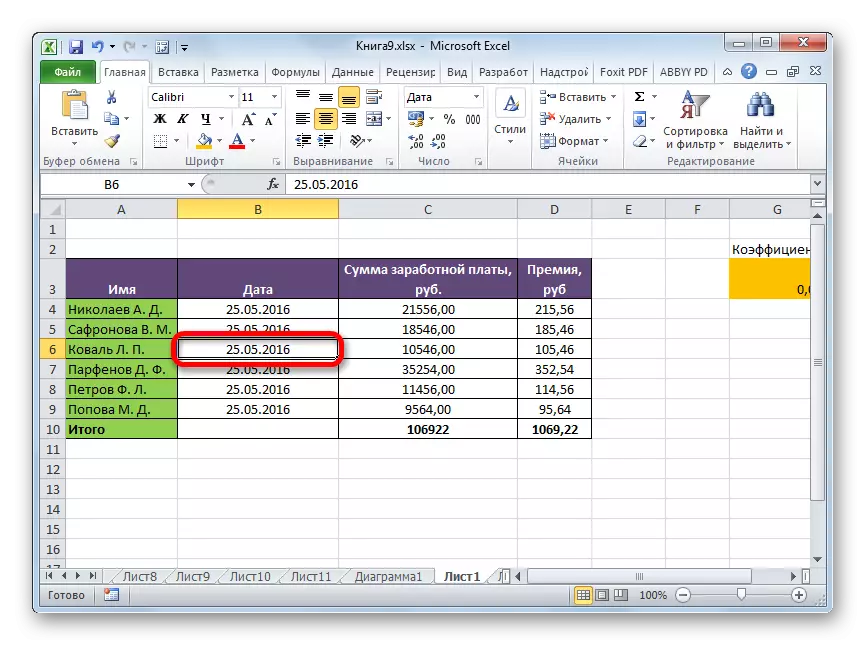
Tabellen vil bli uthevet som et enkelt område.

Den ubetingede fordelen med dette alternativet er at selv det største bordet kan fremheves nesten umiddelbart. Men denne metoden har sine egne "fallgruver". Hvis noen verdi eller notat er registrert direkte i cellen i grensen eller notatet, blir den tilgrensende kolonnen eller strengen automatisk uthevet, hvor denne verdien er. Denne tilstanden er ikke alltid akseptabel.

Lekse: Hot nøkler i excele
Metode 3: Velge Shift-tasten
Det er en måte å bidra til å løse problemet beskrevet ovenfor. Selvfølgelig gir det ikke øyeblikkelig valg, som det kan gjøres ved hjelp av en CTRL + en tastekombinasjon, men samtidig for store tabeller er det mer foretrukket og praktisk enn et enkelt utvalg som er beskrevet i den første versjonen.
- Klikk på Shift-tasten på tastaturet, sett markøren til øvre venstre celle og klikk på venstre museknapp.
- Ikke slipper skift-tasten, blar arket til enden av tabellen, hvis den ikke passer i høyden i skjermbildet. Installer markøren til den nederste høyre cellen i tabellområdet og klikker igjen venstre museknapp.
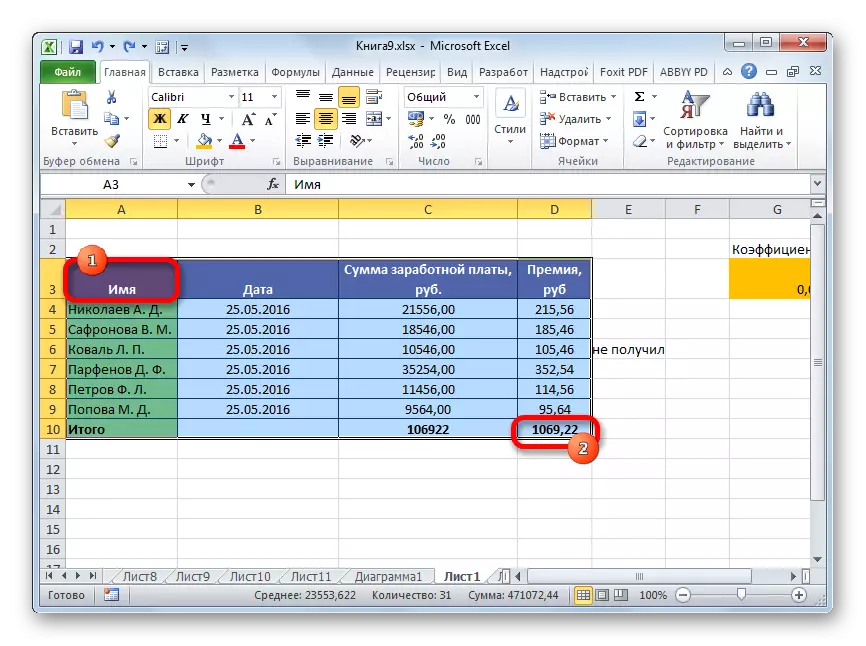
Etter denne handlingen vil hele tabellen bli uthevet. Videre vil valget bare skje innenfor rekkevidde mellom de to cellene, ifølge hvilken vi klikket på. Således, selv om det er områder i tilstøtende områder med data, vil de ikke bli inkludert i dette valget.
Valg kan også gjøres i omvendt rekkefølge. Først, den nederste cellen, og deretter øvre. Det er mulig å utføre prosedyren i en annen retning: for å markere øverst til høyre og nedre venstre celler med skift-tasten. Det endelige resultatet fra retningen og bestillingen er helt uavhengig.

Som vi ser, er det tre grunnleggende måter å markere bordet i Excel. Den første er den mest populære, men ubehagelige for store bordområder. Det raskeste alternativet er å bruke Ctrl + en tastekombinasjon. Men han har visse ulemper som klarer å eliminere ved hjelp av Shift-knappen. Generelt, med et sjeldent unntak, kan alle disse metodene brukes i enhver situasjon.
